Microsoft Excel Sayfasını Korumanın Kaldırılması

Korumalı çalışma sayfası şifrenizi kaybettiyseniz, bu Excel sayfasının korumasını kaldırıp tekrar erişim elde etmenin bir yoluna ihtiyacınız olacaktır. Bu korumalı Excel sayfasını nasıl kurtaracağınız aşağıda açıklanmıştır.
İnsanlar bir Excel e-tablosu oluşturduğundainsanların değişmesini istemezseniz, genellikle tek tek sayfaları korurlar. Excel çalışma sayfasını korumak, sayfada değişiklik yapmak istiyorsanız girmeniz gereken bir parola oluşturmayı içerir.
Bir Excel'in korumasını kaldırmanın birkaç yolu vardırböyle bir levha. Birincisi açık bir şekilde parolayı yazmak ve sayfanın korumasını kaldırmaktır. Ancak şifreyi unuttuysanız veya kilitleyen kişi size şifreyi vermediyse, şansınız kalmaz. Bu sayfanın korumasını kaldırmanın iki yolu daha vardır.
Parola ile bir Excel Sayfasının korumasını kaldırın
Bir Excel sayfasını korumanın en kolay yolu şifreyi bilmenizdir.
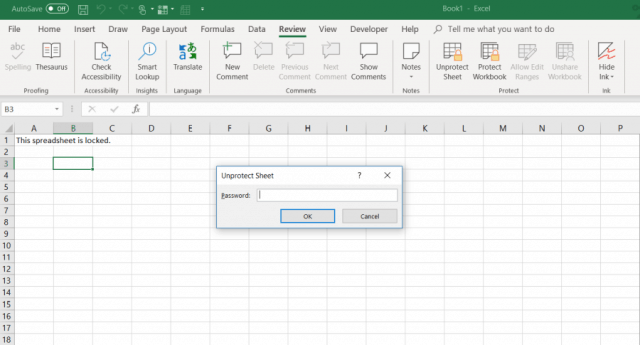
- Tıkla gözden geçirmek sekme.
- “Sayfayı Korumayı Kaldır" içinde Koru menüsüne girin.
- Şifreyi Sayfayı Korumayı Kaldır diyalog penceresi.
Google E-Tablolar ile bir Excel Sayfasının korumasını kaldırın
Korumalı bir Excel çalışma sayfasındaki parolayı unutmak veya kaybetmek korkutucu olabilir. İlk düşünceniz, sayfadaki tüm verileri tamamen kaybetmiş olmanız olabilir.
İyi haber şu ki, bir Excel sayfasını korumanıza izin veren yaratıcı bir geçici çözüm var. Bunu yapmak için bir Google Drive hesabınızın olması gerekir.
- Google Drive hesabınızı açın, Yeni ve seç Google E-Tablosu yeni bir sayfa açmak için.
- Sayfada şunu seçin: Dosya ve seç İthalat.
- İçinde Önemli dosya iletişim kutusunda Yükleme Menüden
- Click Cihazınızdan bir dosya seçin.
- Bilgisayarınızdaki Excel e-tablosuna göz atın. Seçin ve tıklayın Açık.
- İçinde Önemli dosya penceresinde E-tabloyu değiştir ve seç Verileri İçe Aktar.
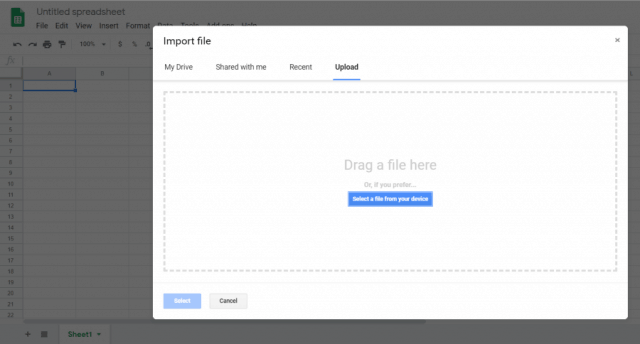
Bu, korunan Excel çalışma sayfasını Google E-Tablolar çalışma sayfanıza aktarır. Dışında, artık sayfanın artık korunmadığını göreceksiniz. İstediğiniz gibi düzenleyebilirsiniz.
Artık korumasız olduğuna göre sayfayı tekrar Excel biçimine aktarabilirsiniz.
- Şimdi korumasız Google E-Tablosunda Dosya ve Olarak indir
- Seçin Microsoft Excel (.xlsx)
- Seçin Farklı kaydet.
- Dosyaya bir ad verin ve Kayıt etmek.

Şimdi tam olarak aynı Excel sayfasına sahipsiniz, ancak koruma kaldırıldı.
VBA ile bir Excel Sayfasının korumasını kaldırın
Bir Google Drive hesabınız yoksa veya Excel sayfasının korumasını Excel içinden korumak için başka bir yaklaşım arıyorsanız, VBA bunu yapmanın harika bir yoludur.
Fikir, şifreyi bir seferde bir karakter kırmaya çalışan bir VBA modülünü tanıtmaktır. Parolanın ne kadar karmaşık olduğuna bağlı olarak, komut dosyasının çalışması 10 dakika ila saat sürebilir.
Adım 1: Eski Excel Dosyası Olarak Kaydet
Bu yöntemin tek sınırı, yalnızca Excel 2010 veya daha eski sürümlerde Excel çalışma sayfalarında çalışmasıdır. Korumalı çalışma sayfasını eski bir sürüme kaydettiğiniz sürece bu bir sorun değildir.
Sadece tıkla Dosya ve Farklı kaydet. Biçim açılır menüsü için Excel 97-2003 (* .xls).
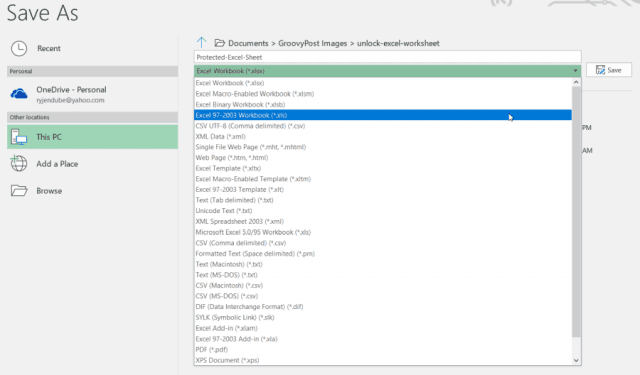
Daha eski bir biçime kaydetmek zorunda kalmak acı vericidir, ancak yararı, VBA betiği tamamlandıktan sonra parolanın kırılması ve kilitlenmemiş sayfaya erişebilmenizdir.
Adım 2: VBA Kodu Oluşturma ve Çalıştırma
Bu VBA modülünü nasıl kuracağınız aşağıda açıklanmıştır.
- Seçin Geliştirici menü öğenizde görünür. Orada yoksa tıklayın Dosya > Seçenekler > Şeridi Özelleştir, değiştirmek Komutları seç için Tüm Komutlarve hareket et Geliştirici sol menüden sağdaki menüye. Tıklayın tamam bittiğinde
- İçinde Geliştirici menü Kodu Görüntüle -den Kontroller şerit bölümü.
- Rick-click Microsoft Excel Nesneleriseçin Ekleve seçin modül.
Parolayı kıracak ve herhangi bir çalışma sayfasının korumasını kaldıracak, yıllardır bilinen tanınmış bir VBA betiği var.
Aşağıdaki kodu kopyalayın ve modüle yapıştırın:
Sub PasswordBreaker()
Dim i As Integer, j As Integer, k As Integer
Dim l As Integer, m As Integer, n As Integer
Dim i1 As Integer, i2 As Integer, i3 As Integer
Dim i4 As Integer, i5 As Integer, i6 As Integer
On Error Resume Next
For i = 65 To 66: For j = 65 To 66: For k = 65 To 66
For l = 65 To 66: For m = 65 To 66: For i1 = 65 To 66
For i2 = 65 To 66: For i3 = 65 To 66: For i4 = 65 To 66
For i5 = 65 To 66: For i6 = 65 To 66: For n = 32 To 126
ActiveSheet.Unprotect Chr(i) & Chr(j) & Chr(k) & _
Chr(l) & Chr(m) & Chr(i1) & Chr(i2) & Chr(i3) & _
Chr(i4) & Chr(i5) & Chr(i6) & Chr(n)
If ActiveSheet.ProtectContents = False Then
MsgBox "Password is " & Chr(i) & Chr(j) & _
Chr(k) & Chr(l) & Chr(m) & Chr(i1) & Chr(i2) & _
Chr(i3) & Chr(i4) & Chr(i5) & Chr(i6) & Chr(n)
Exit Sub
End If
Next: Next: Next: Next: Next: Next
Next: Next: Next: Next: Next: Next
End Sub
Ardından, Çalıştırmak düğmesine (yeşil sağ ok) basın.
Bu, oluşturduğunuz yeni modülü çalıştıracaktır. Sayfa koruma şifresini bir kerede bir karakter kırmaya çalışacaktır. Sadece üç basit karakter (“abc”) içeren bir test sırasında, komut dosyasının şifreyi kırması birkaç saniye sürdü.
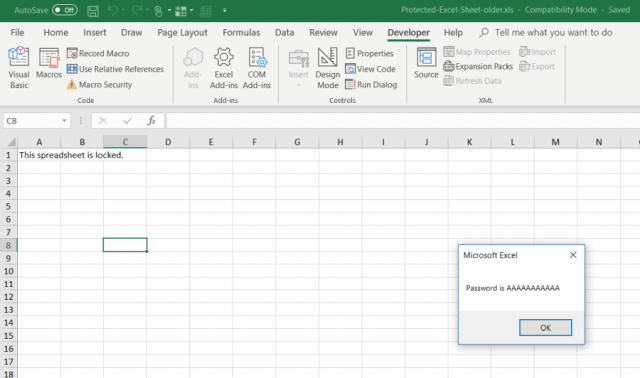
Görüntülenen şifre isteğe bağlı olacaktır. Sadece basın tamam ve Excel e-tablonuz artık korumasız. Onaylamak için bir hücreye yazmayı test edin.
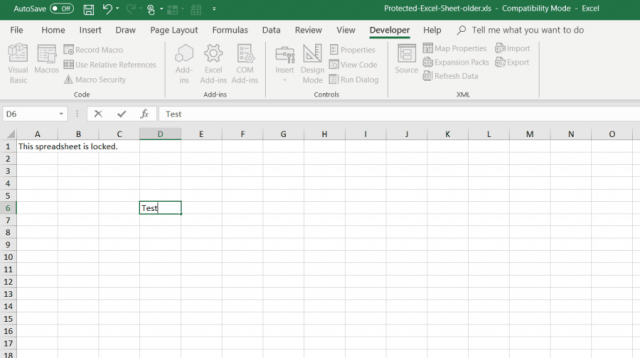
Basit bir parola yalnızca birkaç saniye sürdüğü için, daha uzun ve daha karmaşık bir parola bir veya iki dakika sürebilir. Mesaj kutusu gelene kadar arka planda çalışır durumda bırakmanız yeterlidir.
Çalışma sayfanız korumasız hale getirildikten sonra, kaydetmeden önce kullandığınız önceki biçime yeniden kaydedebilirsiniz.
Korunmasız Yönteminizi Seçme
Bu yöntemlerin üçü de iyi çalışır, ancaken basitinden başlamak ve listede aşağı inmek en iyisidir. İdeal olarak, şifreyi bilirsiniz ve yalnızca girerek sayfanın korumasını kaldırabilirsiniz.
Ancak bir koruma parolasını unutmak çok yaygındır, bu yüzden umarım yukarıda listelenen son iki yöntem sıkışmadan kurtulmanıza ve çalışma sayfanızı yeniden düzenlemenize izin verir.










yorum Yap